Việc gửi thư, thiệp mời hay các tài liệu quan trọng thường đi kèm với nhu cầu sử dụng những chiếc phong bì được trình bày chuyên nghiệp. Thay vì mất thời gian viết tay hoặc thuê dịch vụ ngoài cho số lượng lớn, bạn hoàn toàn có thể tận dụng sức mạnh của Excel và Word để tự động hóa quy trình này. Tìm hiểu cách in phong bì trong Excel sẽ giúp bạn tiết kiệm đáng kể công sức và đảm bảo độ chính xác cao cho từng chiếc phong bì.
Lợi ích vượt trội khi in phong bì trong Excel
Sử dụng Excel kết hợp với Word để in ấn phong bì mang lại nhiều ưu điểm đáng kể, đặc biệt khi bạn cần xử lý một danh sách người nhận dài. Phương pháp này không chỉ cải thiện hiệu suất công việc mà còn giúp tạo ra những sản phẩm chuyên nghiệp ngay tại văn phòng hoặc nhà riêng.
Đầu tiên, việc quản lý danh sách người nhận trên bảng tính Excel vô cùng tiện lợi. Bạn có thể dễ dàng nhập, chỉnh sửa, sắp xếp hoặc lọc thông tin của hàng trăm, thậm chí hàng nghìn người nhận một cách khoa học. Khi kết hợp với tính năng Mail Merge (Trộn thư) mạnh mẽ trong Word, dữ liệu từ Excel sẽ tự động điền vào mẫu phong bì, loại bỏ thao tác thủ công lặp đi lặp lại. Điều này giúp tiết kiệm thời gian và công sức một cách đáng kể.
Thứ hai, độ chính xác của thông tin được đảm bảo ở mức cao nhất. Khi dữ liệu nguồn đã chính xác trong Excel, quá trình trộn thư sẽ tự động chuyển thông tin đó lên từng phong bì mà không có nguy cơ sai sót do đánh máy hay sao chép nhầm. Các trường thông tin như tên, địa chỉ chi tiết, mã bưu chính sẽ được điền đúng cho từng người, tránh gây nhầm lẫn hoặc thất lạc bưu phẩm.
Cuối cùng, việc tự in phong bì bằng phương pháp này mang lại sự linh hoạt trong thiết kế và tối ưu hóa chi phí. Bạn có thể tùy chỉnh phông chữ, kích thước, màu sắc, thậm chí thêm logo công ty hoặc các yếu tố đồ họa khác ngay trên mẫu phong bì trong Word. So với việc thuê dịch vụ in ngoài cho số lượng không quá lớn, sử dụng máy in sẵn có và giấy phong bì phù hợp sẽ giúp giảm thiểu đáng kể chi phí.
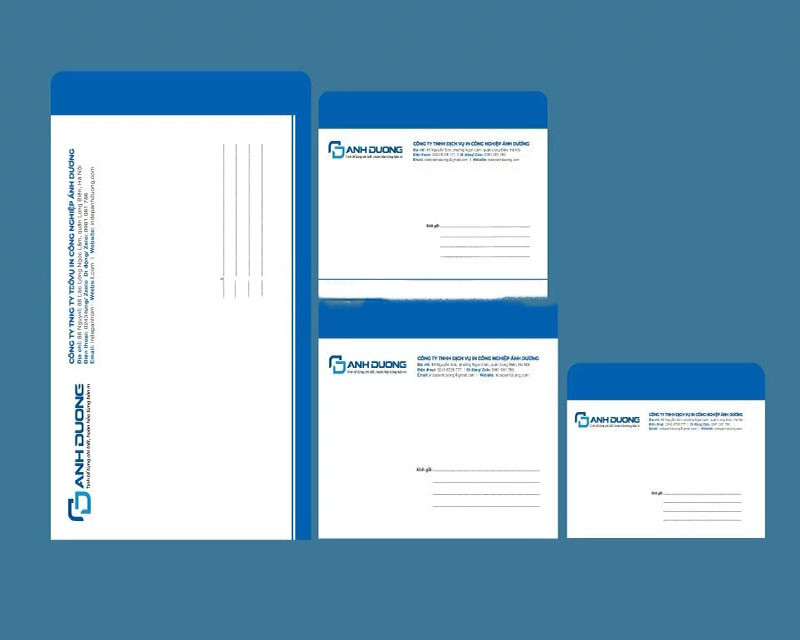 Phong bì đã in hoàn chỉnh thể hiện lợi ích khi tự in phong bì số lượng lớn
Phong bì đã in hoàn chỉnh thể hiện lợi ích khi tự in phong bì số lượng lớn
- In Thiệp Cảm Ơn Khách Hàng: Gia Tăng Gắn Kết Bền Lâu
- Lợi Ích Của Hộp Giấy Đựng Bánh Bao Hiện Đại
- Bí Quyết Chọn Mẫu Hộp Trái Cây Quà Tặng Ấn Tượng
- Làm hộp quà tặng ấn tượng: Hướng dẫn chi tiết
- Quà sinh nhật cho bạn gái
Chuẩn bị kỹ lưỡng trước khi in ấn phong bì
Để quy trình in phong bì từ Excel diễn ra suôn sẻ và đạt kết quả tốt nhất, việc chuẩn bị ban đầu đóng vai trò rất quan trọng. Bạn cần đảm bảo mình có đủ các công cụ cần thiết và dữ liệu đã được tổ chức một cách hợp lý.
Công cụ cần thiết và lựa chọn phong bì
Để bắt đầu, bạn cần cài đặt bộ phần mềm Microsoft Office trên máy tính của mình. Cụ thể, chúng ta sẽ sử dụng hai ứng dụng chính là Microsoft Excel để quản lý dữ liệu và Microsoft Word để thiết lập mẫu phong bì và thực hiện tính năng Mail Merge. Khuyến khích sử dụng các phiên bản Office từ 2010 trở lên để đảm bảo tính năng Mail Merge hoạt động hiệu quả và đầy đủ.
Bên cạnh phần mềm, một chiếc máy in là không thể thiếu. Bạn có thể sử dụng máy in phun hoặc máy in laser, tuy nhiên, quan trọng là máy in đó cần có khả năng xử lý giấy dày hơn bình thường và có tùy chọn khay giấy để đặt phong bì. Hãy tham khảo hướng dẫn sử dụng của máy in để biết cách đặt phong bì đúng chiều và vị trí.
Việc lựa chọn loại phong bì phù hợp cũng rất quan trọng. Kích thước phong bì cần tương ứng với nội dung bạn dự định đặt vào bên trong (ví dụ: phong bì C6, DL phổ biến cho thư tay, phong bì A4 cho tài liệu). Chất liệu giấy của phong bì nên tương thích với loại mực in của máy bạn đang sử dụng để tránh tình trạng mực bị nhòe hoặc khó bám. Hãy kiểm tra bề mặt phong bì, nếu quá bóng hoặc sần sùi có thể ảnh hưởng đến chất lượng in.
Xây dựng cơ sở dữ liệu người nhận trong Excel
Đây là bước nền tảng để quá trình in phong bì hàng loạt được tự động hóa. Bạn cần tạo một bảng tính trong Excel chứa đầy đủ thông tin của tất cả người nhận. Mỗi hàng sẽ là thông tin của một người nhận duy nhất, và mỗi cột sẽ là một loại thông tin cụ thể như Tên, Địa chỉ (Số nhà, đường), Phường/Xã, Quận/Huyện, Tỉnh/Thành phố, Mã bưu chính (nếu cần).
Đặt tên rõ ràng cho các tiêu đề cột ngay ở hàng đầu tiên (ví dụ: “HoTen”, “DiaChi”, “ThanhPho”). Việc này giúp Word nhận diện các trường dữ liệu một cách chính xác khi thực hiện Mail Merge. Đảm bảo rằng tất cả dữ liệu trong bảng tính là chính xác, đầy đủ và được định dạng nhất quán (ví dụ: không có lỗi chính tả, địa chỉ không bị thiếu thông tin quan trọng).
Kiểm tra kỹ lưỡng bảng dữ liệu trong Excel trước khi chuyển sang Word là một bước không thể bỏ qua. Một lỗi sai nhỏ trong dữ liệu nguồn có thể dẫn đến việc in sai hàng loạt phong bì. Lưu tệp Excel ở một vị trí dễ tìm trên máy tính của bạn.
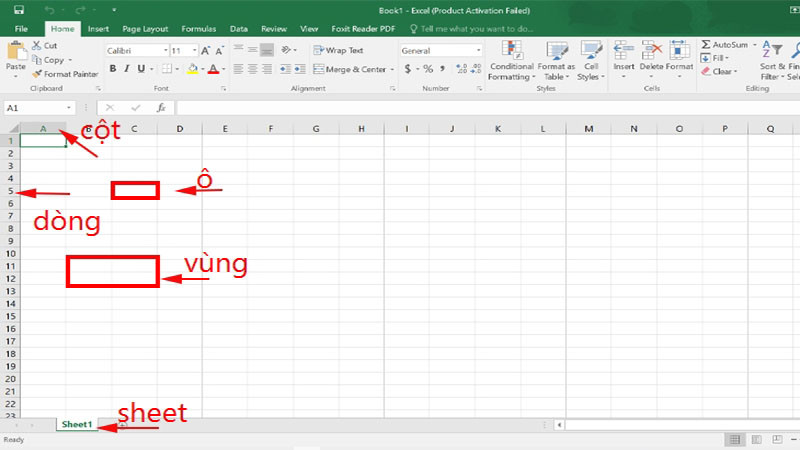 Giao diện phần mềm Microsoft Excel để chuẩn bị dữ liệu in phong bì
Giao diện phần mềm Microsoft Excel để chuẩn bị dữ liệu in phong bì
Quy trình in phong bì từ Excel bằng Mail Merge trong Word
Sau khi đã chuẩn bị dữ liệu trong Excel và các công cụ cần thiết, chúng ta sẽ chuyển sang Word để thực hiện việc thiết lập mẫu phong bì và kết nối dữ liệu. Tính năng Mail Merge sẽ là trợ thủ đắc lực trong bước này.
Bắt đầu với thiết lập phong bì trong Word
Mở một tài liệu Word mới. Trên thanh menu, chọn tab Mailings. Trong nhóm “Create” (hoặc “Start Mail Merge”), tìm và nhấp vào tùy chọn Envelopes. Một hộp thoại “Envelopes and Labels” sẽ xuất hiện.
Trong hộp thoại này, bạn có thể nhập địa chỉ người gửi (Return address) nếu muốn nó hiển thị trên phong bì. Phần quan trọng nhất là thiết lập địa chỉ người nhận (Delivery address). Tuy nhiên, ở bước này, chúng ta sẽ không nhập địa chỉ cụ thể mà sẽ thiết lập layout cho nó sau.
Nhấp vào nút Options trong hộp thoại Envelopes. Tại đây, bạn sẽ chọn kích thước phong bì (Envelope size) tương ứng với loại phong bì bạn đang dùng. Hộp thoại này cũng cho phép bạn tùy chỉnh phông chữ và vị trí cho cả địa chỉ người gửi và người nhận. Quan trọng không kém là thiết lập Feed method (Cách nạp giấy), hướng dẫn máy in cách bạn sẽ đặt phong bì vào khay giấy. Hãy chắc chắn chọn đúng để tránh in sai lệch hoặc kẹt giấy.
Sau khi hoàn tất các tùy chọn, nhấp OK. Quay lại hộp thoại Envelopes and Labels, nhấp vào Add to Document. Word sẽ tạo một tài liệu mới (hoặc thêm vào tài liệu hiện tại) với bố cục của chiếc phong bì bạn đã chọn.
Liên kết dữ liệu từ Excel
Trên tài liệu phong bì vừa tạo trong Word, quay lại tab Mailings. Lần này, trong nhóm “Start Mail Merge” hoặc “Select Recipients”, nhấp vào Select Recipients. Chọn tùy chọn Use an Existing List….
Một cửa sổ sẽ mở ra để bạn tìm kiếm tệp dữ liệu. Duyệt tìm và chọn tệp Excel chứa danh sách người nhận mà bạn đã chuẩn bị ở bước trước. Nếu tệp Excel có nhiều sheet, Word sẽ hỏi bạn muốn sử dụng sheet nào. Chọn sheet chứa dữ liệu danh sách người nhận của bạn và nhấp OK.
Lúc này, Word đã liên kết thành công với bảng tính Excel. Tuy bạn chưa thấy thông tin cụ thể của từng người nhận trên phong bì, nhưng Word đã sẵn sàng để “trộn” dữ liệu đó vào mẫu.
Hoàn thiện nội dung và định dạng trên phong bì
Trên layout phong bì trong tài liệu Word, bạn sẽ thấy một khung trống dành cho địa chỉ người nhận. Nhấp chuột vào vị trí bạn muốn đặt địa chỉ. Quay lại tab Mailings, trong nhóm “Write & Insert Fields”, nhấp vào Insert Merge Field. Một danh sách các tiêu đề cột từ tệp Excel của bạn sẽ hiện ra (ví dụ: HoTen, DiaChi, ThanhPho…).
Nhấp vào từng trường dữ liệu bạn muốn chèn (ví dụ: nhấp vào “HoTen”, rồi xuống dòng, nhấp vào “DiaChi”, xuống dòng, nhấp vào “ThanhPho”, v.v.). Sắp xếp các trường này theo đúng cấu trúc địa chỉ mong muốn. Bạn có thể thêm dấu phẩy, khoảng trắng hoặc xuống dòng giữa các trường nếu cần (ví dụ: <<DiaChi>>, <<ThanhPho>>).
Sau khi đã chèn và sắp xếp các trường dữ liệu, bạn có thể định dạng chúng. Bôi đen các trường merge field và sử dụng các công cụ định dạng trên tab Home (Font, Size, Bold, Italic, v.v.) để làm cho địa chỉ trông chuyên nghiệp hơn. Đảm bảo kích thước chữ và phông chữ phù hợp với kích thước phong bì.
 Thao tác thực hiện cách in phong bì trong Excel kết hợp Word
Thao tác thực hiện cách in phong bì trong Excel kết hợp Word
Xem trước và kiểm tra bản in
Trước khi thực hiện lệnh in cuối cùng, Word cung cấp một công cụ cực kỳ hữu ích để bạn kiểm tra kết quả: Preview Results. Trong tab Mailings, nhóm “Preview Results”, nhấp vào nút Preview Results.
Lập tức, các merge field sẽ được thay thế bằng dữ liệu từ dòng đầu tiên trong bảng Excel của bạn. Bạn có thể sử dụng các nút mũi tên bên cạnh nút Preview Results để xem địa chỉ của từng người nhận trong danh sách. Hãy cuộn qua vài địa chỉ ngẫu nhiên, đặc biệt là những địa chỉ dài hoặc có cấu trúc phức tạp, để đảm bảo mọi thứ hiển thị đúng như mong muốn và không bị tràn lề.
Nếu phát hiện lỗi trong dữ liệu (ví dụ: sai chính tả địa chỉ), bạn cần quay lại tệp Excel gốc để sửa. Sau khi sửa trong Excel, lưu lại và trong Word, bạn có thể cần làm mới liên kết dữ liệu (thường chỉ cần đóng và mở lại tài liệu Word là được, hoặc đôi khi cần lặp lại bước Select Recipients).
Nếu phát hiện lỗi về bố cục hoặc định dạng (ví dụ: chữ quá to, địa chỉ bị lệch), bạn có thể chỉnh sửa trực tiếp trên tài liệu Word bằng cách bôi đen các merge field và sử dụng các công cụ định dạng.
Mẹo và lưu ý để in phong bì thành công
Quá trình in thực tế cần sự cẩn trọng để đảm bảo chất lượng. Một vài mẹo nhỏ có thể giúp bạn tránh được những rắc rối thường gặp.
Trước khi in hàng loạt, hãy in thử một hoặc hai chiếc phong bì. Sử dụng giấy nháp có cùng kích thước hoặc một vài chiếc phong bì thật để kiểm tra căn chỉnh. Điều này đặc biệt quan trọng với phong bì có kích thước hoặc chất liệu đặc biệt. Quan sát xem địa chỉ có nằm đúng vị trí, phông chữ có rõ nét không, và máy in có xử lý phong bì trơn tru không. Nếu có vấn đề về căn chỉnh, bạn có thể cần điều chỉnh lại cài đặt lề hoặc vị trí trường merge field trong Word, hoặc kiểm tra lại tùy chọn Feed method của máy in.
Kiểm tra mực/toner của máy in là điều cần thiết. Mực yếu hoặc đầu phun (đối với máy in phun) bị tắc có thể khiến bản in bị mờ, thiếu nét hoặc bị sọc. Đảm bảo máy in đủ mực cho toàn bộ số lượng phong bì bạn cần in.
Khi đặt phong bì vào khay giấy, hãy tuân thủ chính xác hướng dẫn của máy in về chiều đặt (ngang hay dọc, mặt in úp hay ngửa) và vị trí đặt (chính giữa hay lệch sang một bên). Đặt sai có thể dẫn đến kẹt giấy hoặc in sai chiều. Đối với máy in có khay nạp tay (manual feed slot), thường nên sử dụng khay này cho phong bì để có kết quả tốt nhất.
Cuối cùng, sau khi đã xem trước kỹ lưỡng và in thử thành công, bạn có thể tiến hành in toàn bộ danh sách. Trong cửa sổ Print của Word (File -> Print), chọn máy in phù hợp. Trong phần cài đặt in (Printer Properties hoặc Preferences), một lần nữa xác nhận lại kích thước giấy là kích thước phong bì bạn đã chọn và nguồn giấy là khay bạn đã đặt phong bì vào. Sau đó, chọn số lượng phong bì muốn in (ví dụ: “All” để in tất cả, hoặc nhập số thứ tự bản ghi từ Excel) và nhấp Print.
Câu hỏi thường gặp khi in phong bì trong Excel
-
Tôi có thể chỉ dùng Excel để in phong bì không?
Không, Excel chỉ là công cụ để quản lý dữ liệu danh sách người nhận. Bạn cần sử dụng Microsoft Word và tính năng Mail Merge của nó để thiết lập mẫu phong bì và kết nối với dữ liệu Excel để in ấn. -
Tôi nên dùng phiên bản Microsoft Office nào?
Nên sử dụng các phiên bản Microsoft Office từ 2010 trở lên để đảm bảo tính năng Mail Merge hoạt động đầy đủ và tương thích. -
Làm thế nào để chọn đúng kích thước phong bì khi in?
Trong hộp thoại Envelopes Options của Word, bạn sẽ thấy danh sách các kích thước phong bì tiêu chuẩn. Hãy chọn kích thước phù hợp với phong bì thực tế bạn đang sử dụng. Nếu phong bì có kích thước đặc biệt, bạn có thể cần chọn tùy chọn “Custom Size” và nhập kích thước chính xác. -
Tại sao địa chỉ in ra bị lệch so với phong bì?
Nguyên nhân có thể do cài đặt Feed method trong Word không khớp với cách bạn đặt phong bì vào máy in, hoặc cài đặt nguồn giấy/kích thước giấy trong hộp thoại Print của driver máy in chưa chính xác. Việc in thử một bản là rất quan trọng để kiểm tra và điều chỉnh lỗi căn chỉnh này. -
Dữ liệu trong Excel của tôi có cần định dạng đặc biệt không?
Chỉ cần đảm bảo mỗi loại thông tin (Tên, Địa chỉ, Thành phố…) nằm trong một cột riêng biệt với tiêu đề rõ ràng ở hàng đầu tiên. Tránh trộn lẫn nhiều loại thông tin trong một cột. -
Tôi có thể thêm logo hoặc hình ảnh vào phong bì không?
Có, bạn có thể chèn logo hoặc hình ảnh vào tài liệu phong bì trong Word giống như chèn vào bất kỳ tài liệu nào khác. Hãy chèn chúng trước khi xem trước kết quả Mail Merge. -
Làm sao để in chỉ một vài phong bì từ danh sách dài?
Sau khi thực hiện Mail Merge, trong cửa sổ Print của Word, bạn có thể chọn tùy chọn in các bản ghi cụ thể từ danh sách dữ liệu thay vì in tất cả (“Print Records” – chọn “From” đến “To” số thứ tự bản ghi hoặc chọn “Current record”). -
Tôi có cần đóng tệp Excel khi đang in phong bì không?
Thường không cần thiết phải đóng tệp Excel, nhưng đảm bảo bạn đã lưu tất cả thay đổi trước khi bắt đầu quá trình Mail Merge trong Word. -
Chất liệu phong bì ảnh hưởng đến việc in như thế nào?
Phong bì quá dày, quá mỏng, quá bóng hoặc sần sùi có thể gây khó khăn cho máy in. Hãy kiểm tra khả năng xử lý giấy của máy in và chọn loại phong bì có chất liệu phù hợp nhất với máy in của bạn. -
Làm sao để lưu mẫu phong bì đã tạo?
Tài liệu Word mà bạn tạo layout phong bì và chèn merge field có thể được lưu lại như một tệp Word thông thường (.docx). Lần sau khi cần in phong bì cho danh sách mới, bạn chỉ cần mở tệp Word này, cập nhật liên kết dữ liệu nếu cần và thực hiện quá trình trộn thư.
Tóm lại, việc thành thạo cách in phong bì trong Excel và Word mang lại hiệu quả cao cho công việc hành chính hoặc khi cần gửi số lượng lớn. Áp dụng những hướng dẫn chi tiết này giúp bạn tạo ra những chiếc phong bì chính xác và chuyên nghiệp. Hy vọng kiến thức này hữu ích, và bạn có thể áp dụng nó vào các nhu cầu gửi quà, thiệp từ The Gift Store hoặc bất kỳ mục đích nào khác.
